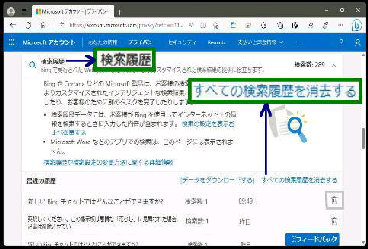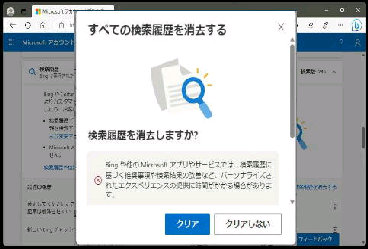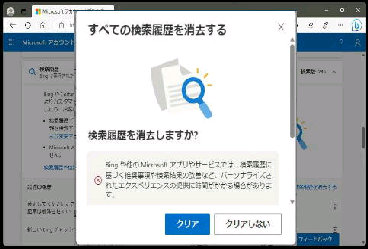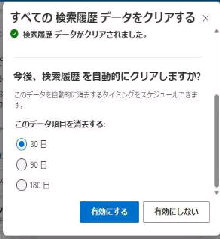● Bing 検索履歴 (Microsoft クラウド) をすべて削除する
「すべてドの検索履歴を消去する」 確認
画面が表示されます。
「検索履歴を消去しますか?」 下方の
「クリア」 ボタンを押してください。
Microsoft アカウントの Web サイトに
保存された Bing の 「検索」 履歴を
すべて削除する方法です。
「プライバシーダッシュボードへようこそ」
の、「アクティビティデータの管理」 画面
を表示し、「検索履歴」 を選択します。
《 Windows 11 バージョン22H2 画面 》
「すべての検索履歴を消去する」 を
クリックしてください。
「最近の履歴」 に表示されている一部のみ
の削除は、右側のゴミ箱をクリックします。
「検索データがクリアされました」 の画面
になります。
「今後、検索履歴を自動的にクリアします
か?」 ○30日/○90日/○180日 の
いずれかを選択することができます。
◆ 「有効にする」 ボタンを押す
検索履歴は選択した日数ごとに自動的
に削除されます。
ここで削除するのは、Bing の 「検索履歴」
であり、Edge の 「閲覧履歴」 とは別です。